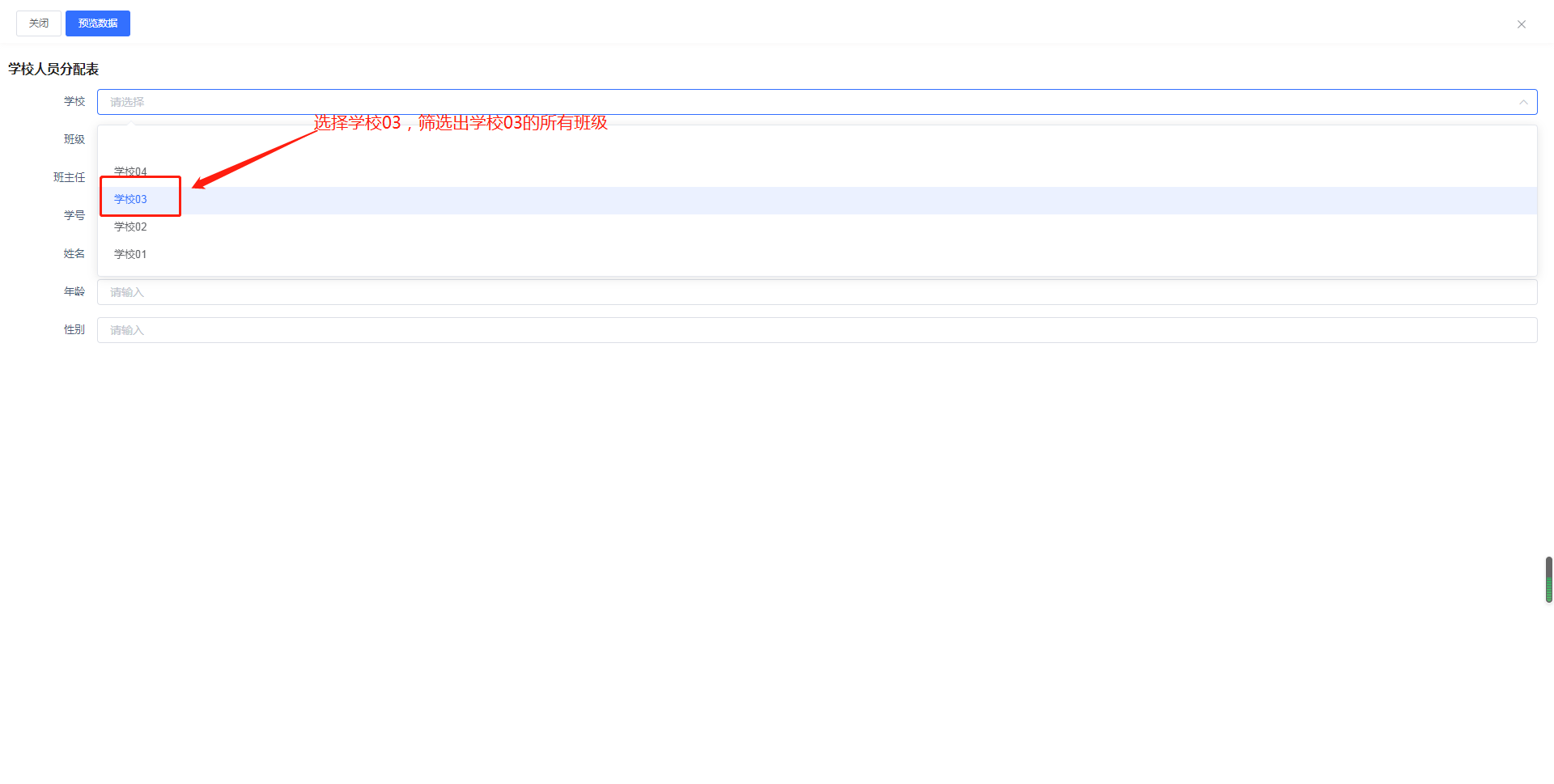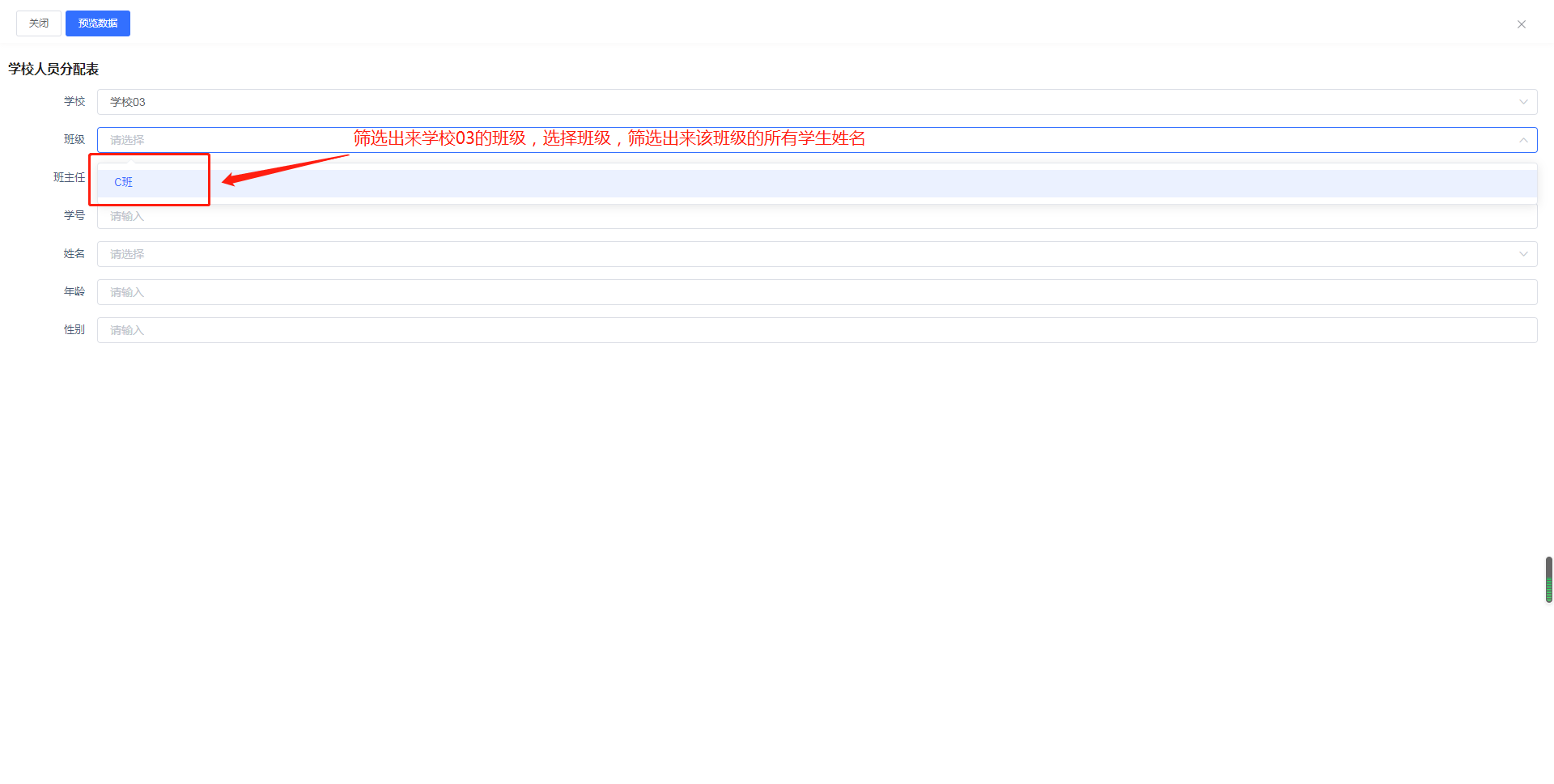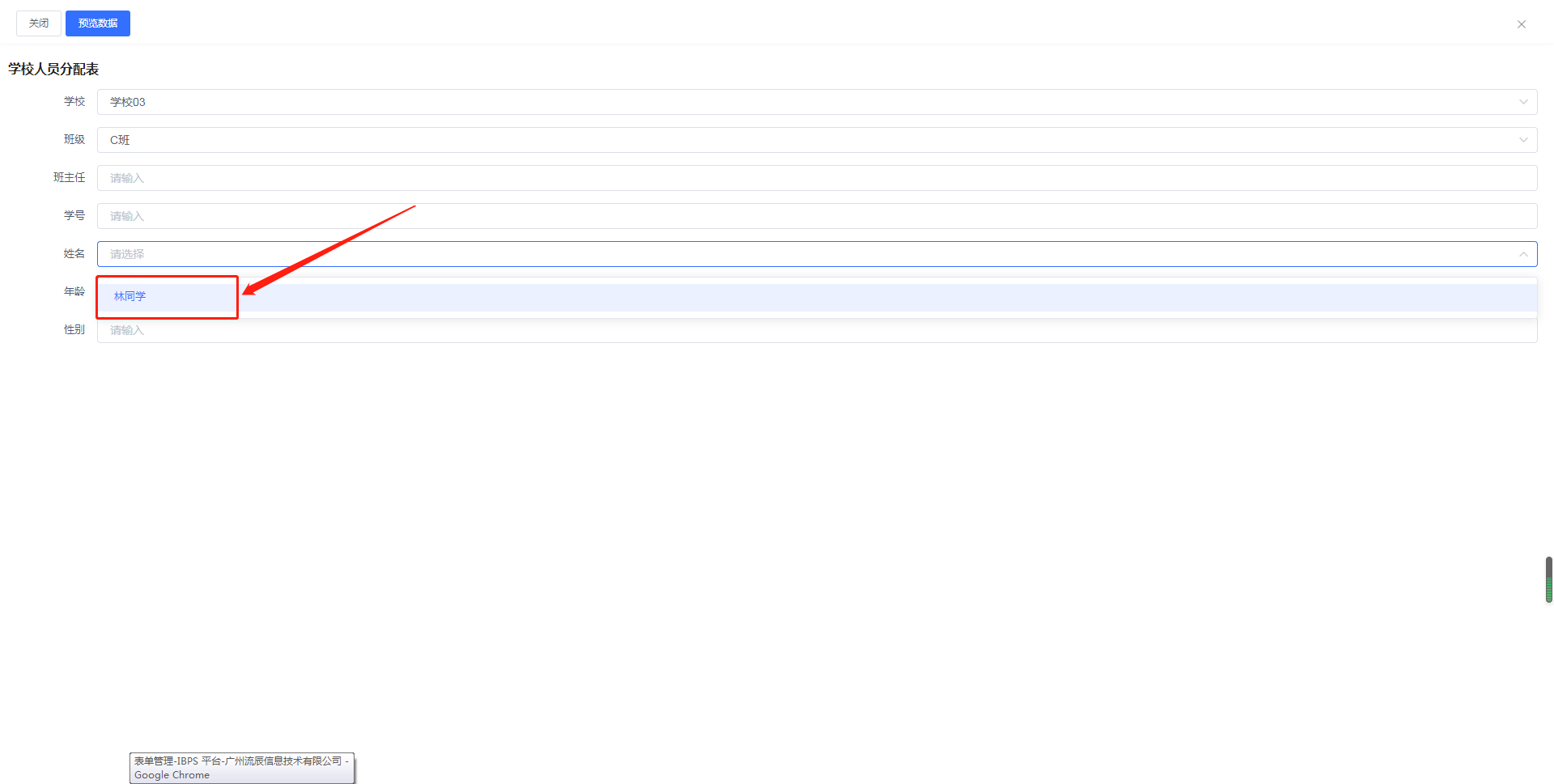作者:管理员 历史版本:1 最后编辑:Eddy 更新时间:2025-12-15 17:22
适用版本:v3.3.5+;
应用举例
例如:学校给新生分配班级「学校人员分配表」。
条件:4张表单。
- 「学校信息表」中包括字段:学校识别码、学校名称、学校地址、校长姓名。
- 「班级信息表」中包括字段:所属学校、班级名称、班主任。
- 「学生信息表」中包括字段:学生编号、学校名称、班级、班主任、学生姓名、年龄、性别。
- 「学校人员分配表」中也包括字段:学校名称、所在班级、班主任、学生姓名、年龄、性别,需要实现选择学校名称,所在班级字段自动筛选出该学校下的所有班级,以及班级下的所有学生信息。
操作步骤:
1.建立「学校信息表」:
- 其中“学校识别码、学校名称、学校地址”都为单行文本字段。
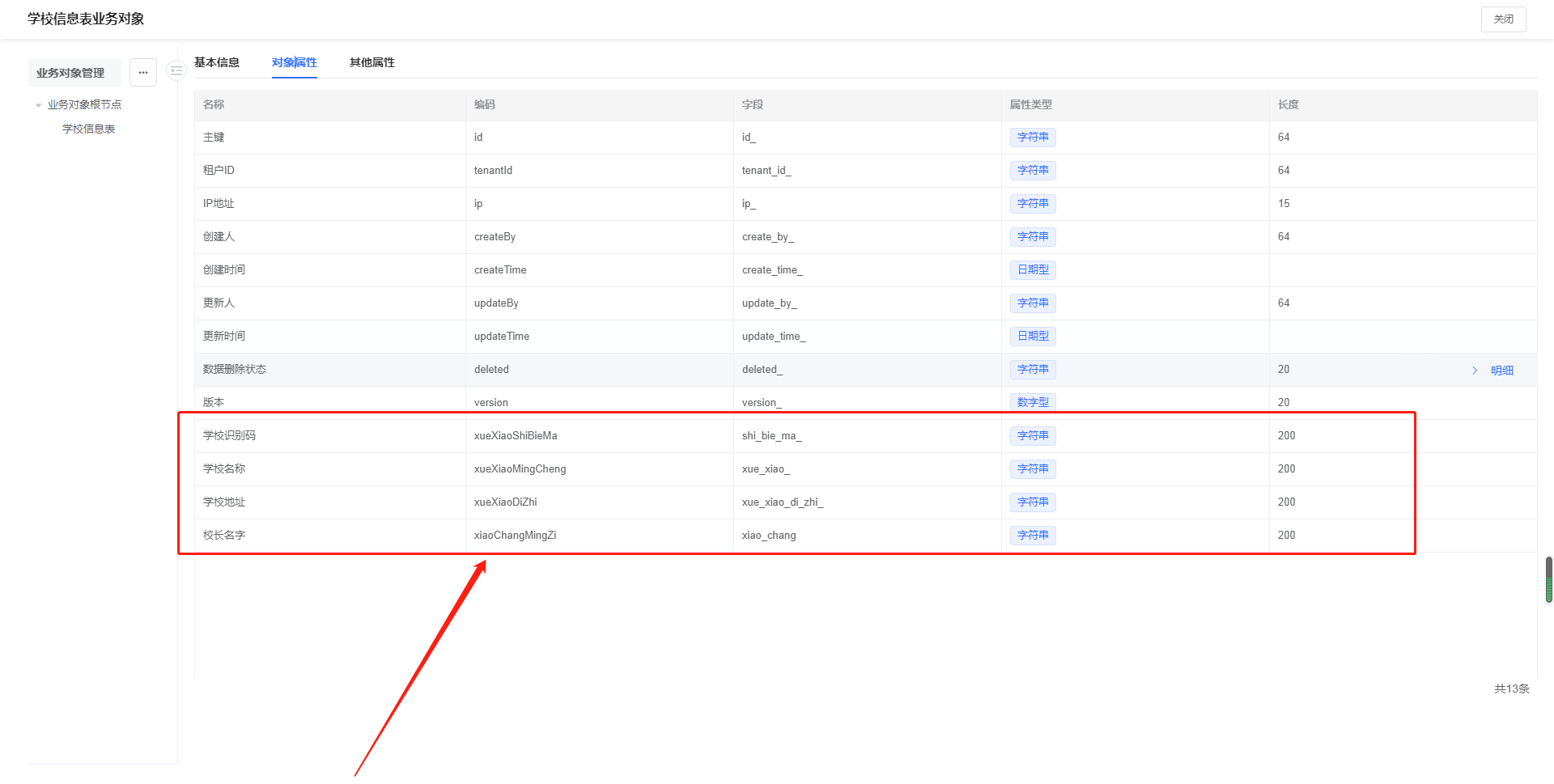
- 在【数据模板管理】中设计成“值来源”类型的模板。详情操作说明请查看《值来源》。
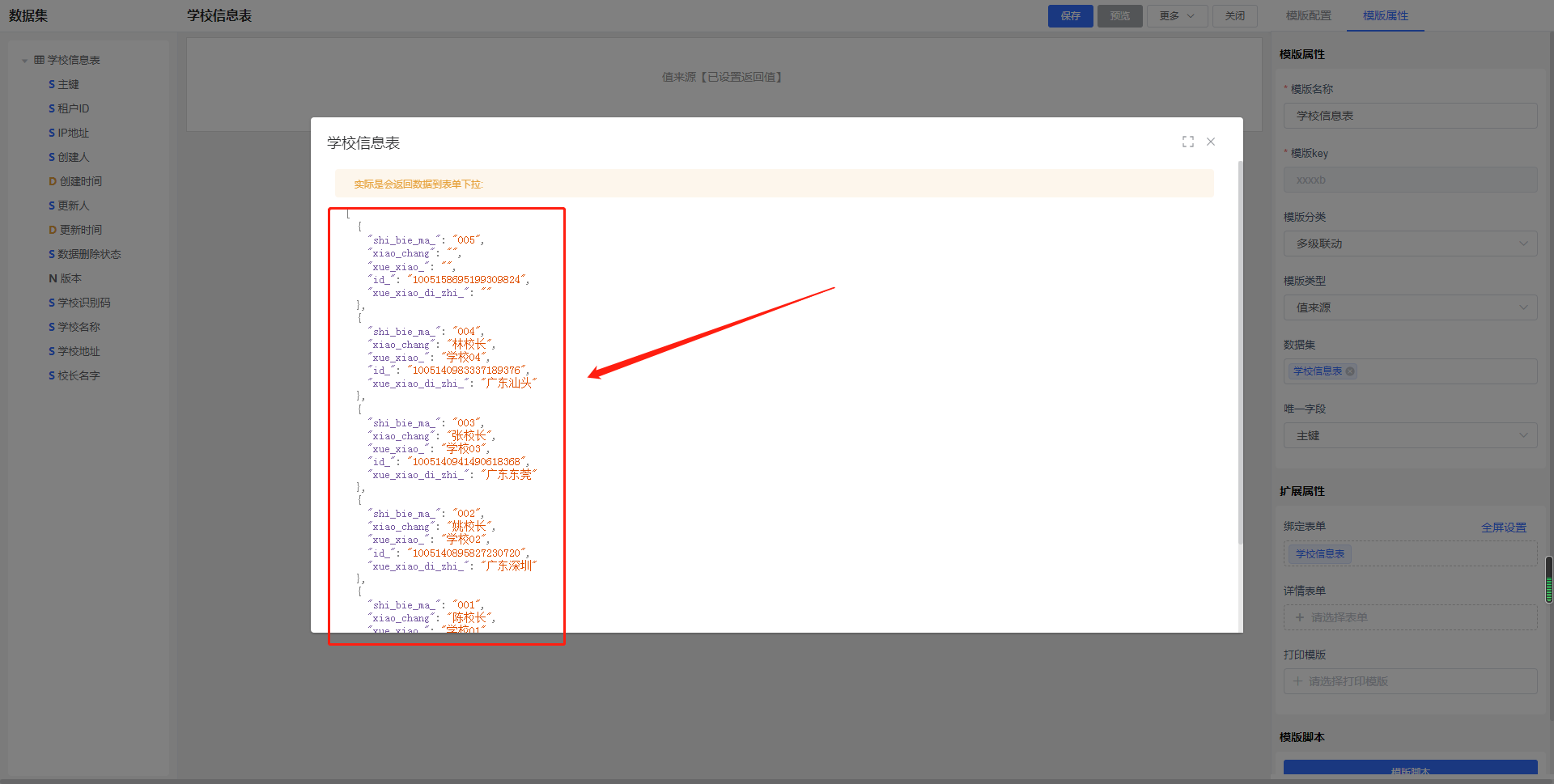
2. 建立一张「班级信息表」
- “所属学校”字段更换控件为“关联数据”控件。
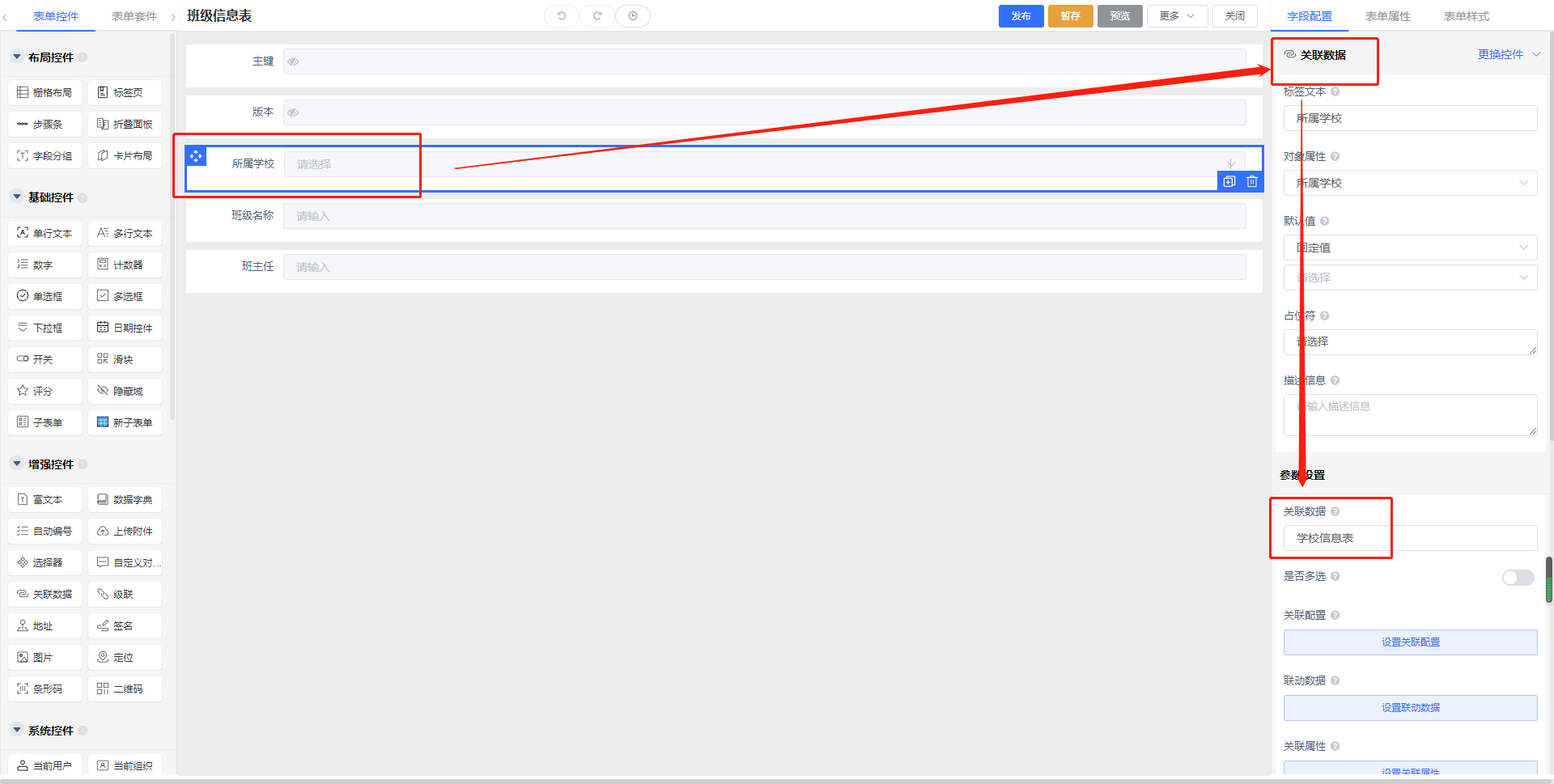
设置参数
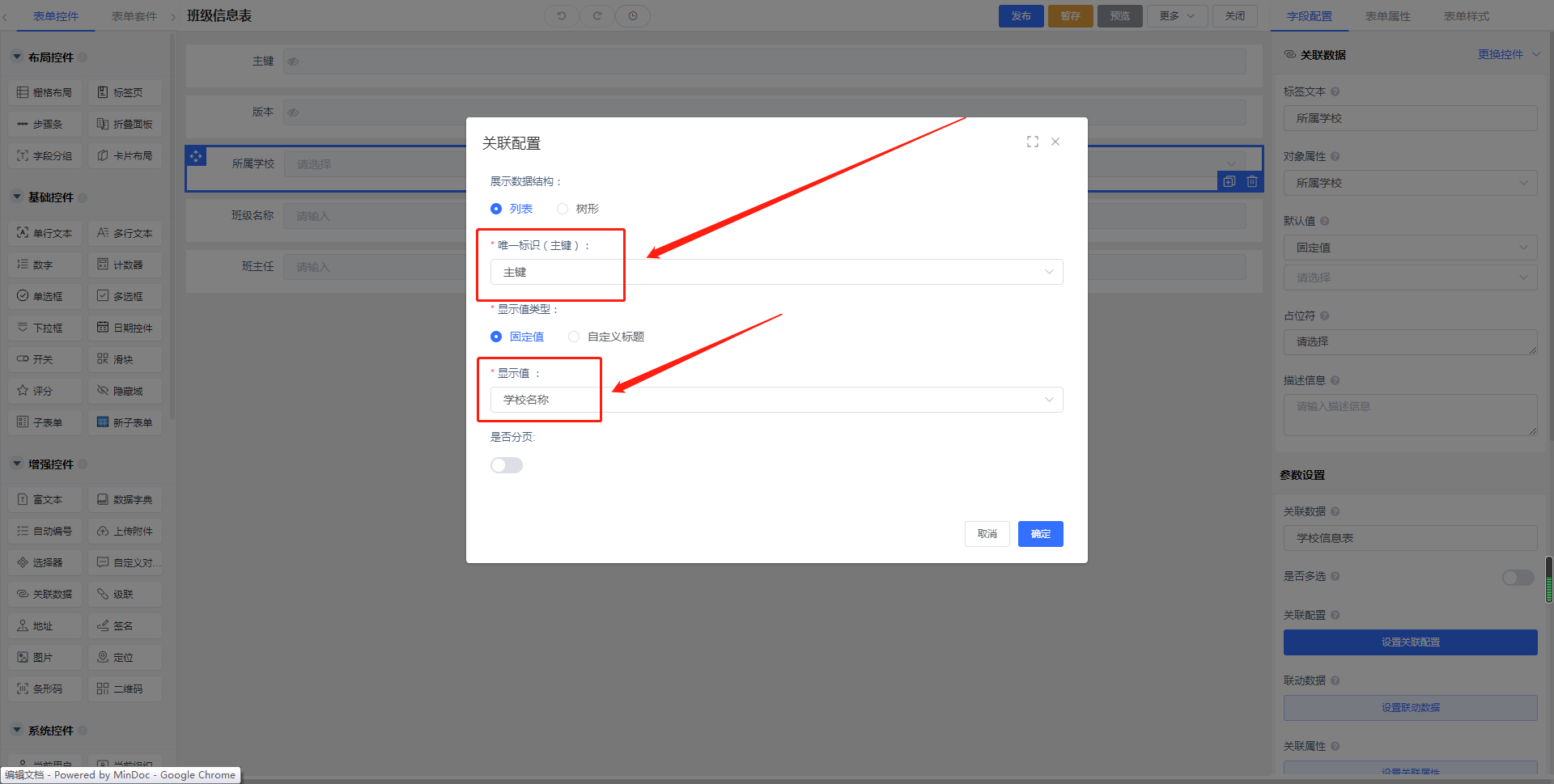
数据展示。

在【数据模板管理】中设计成“值来源”类型的模板,并设置“过滤条件”。详情操作说明请查看《值来源》。
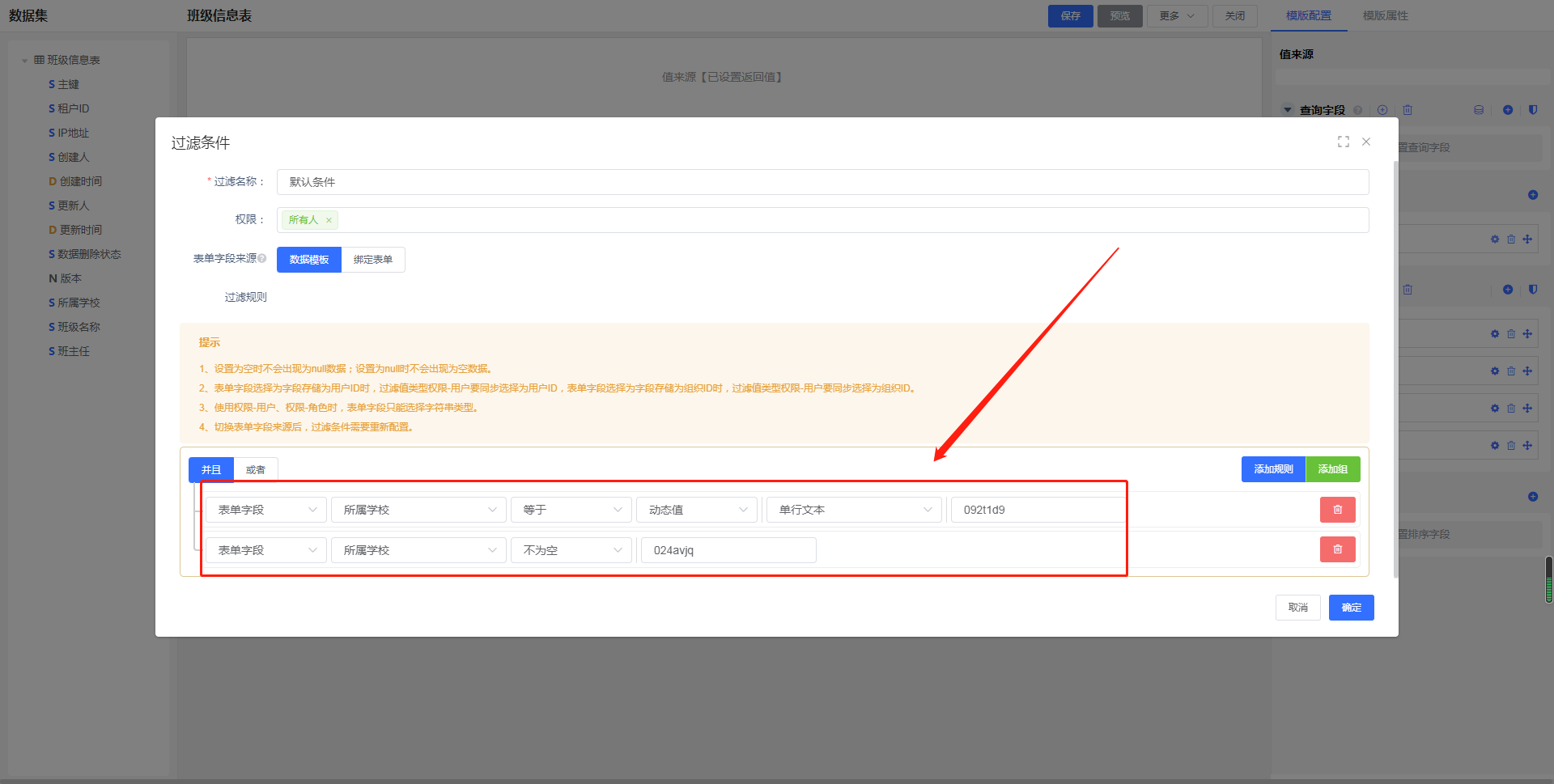
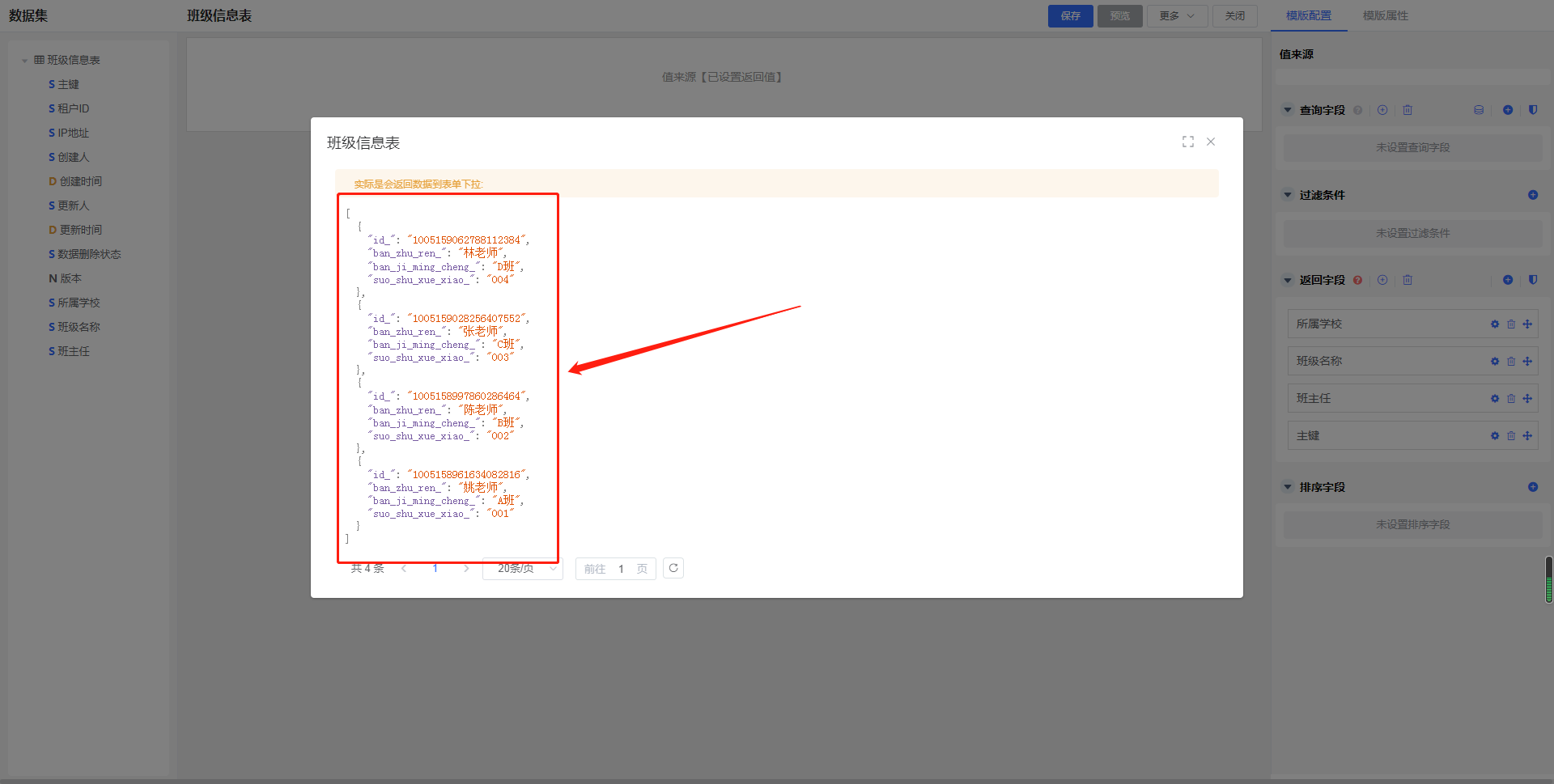
3. 建立一张「学生信息表」
在【数据模板管理】中设计成“值来源”类型的模板。
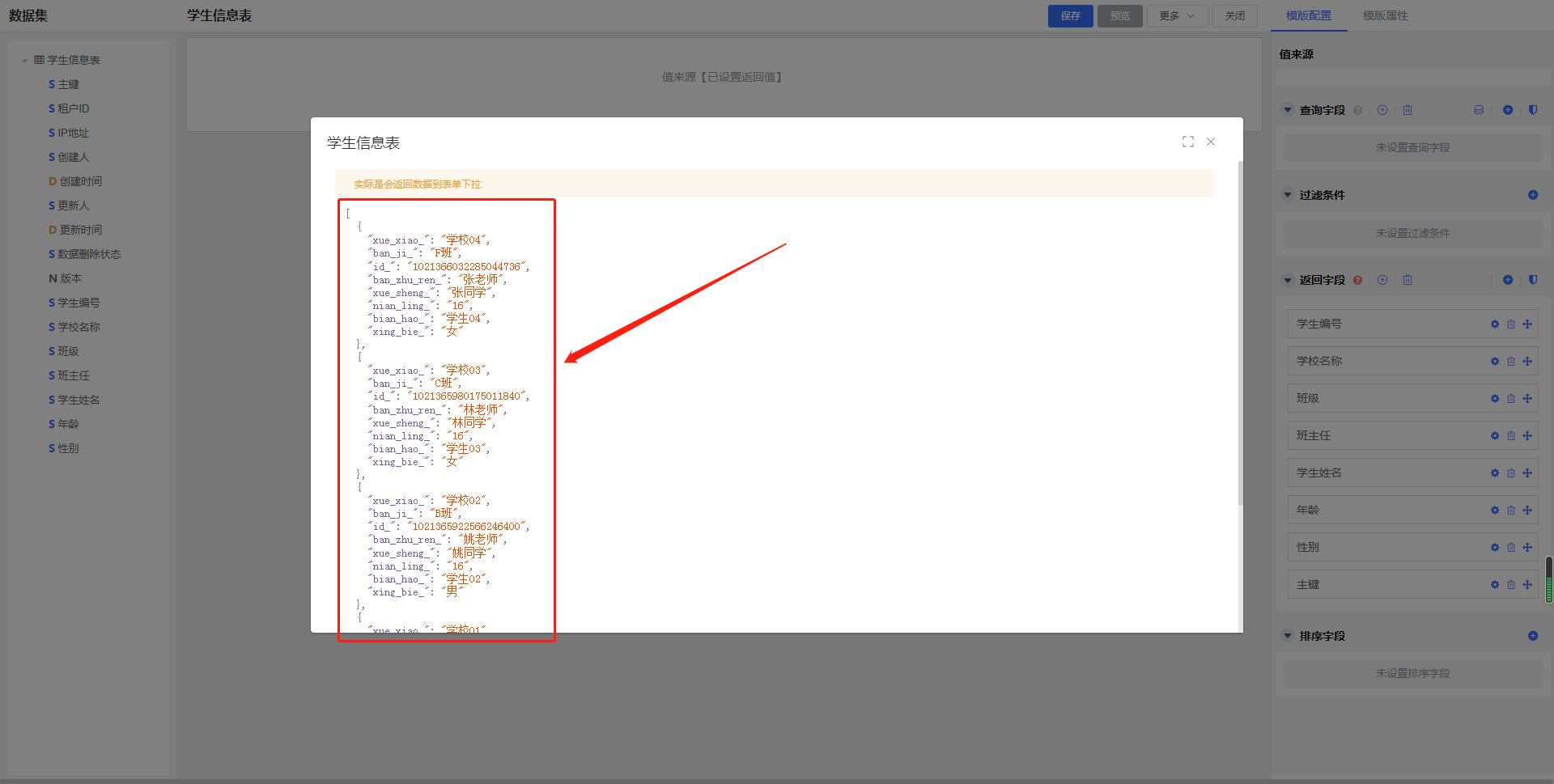
设置“过滤条件”,设置参数。详情操作说明请查看《值来源》
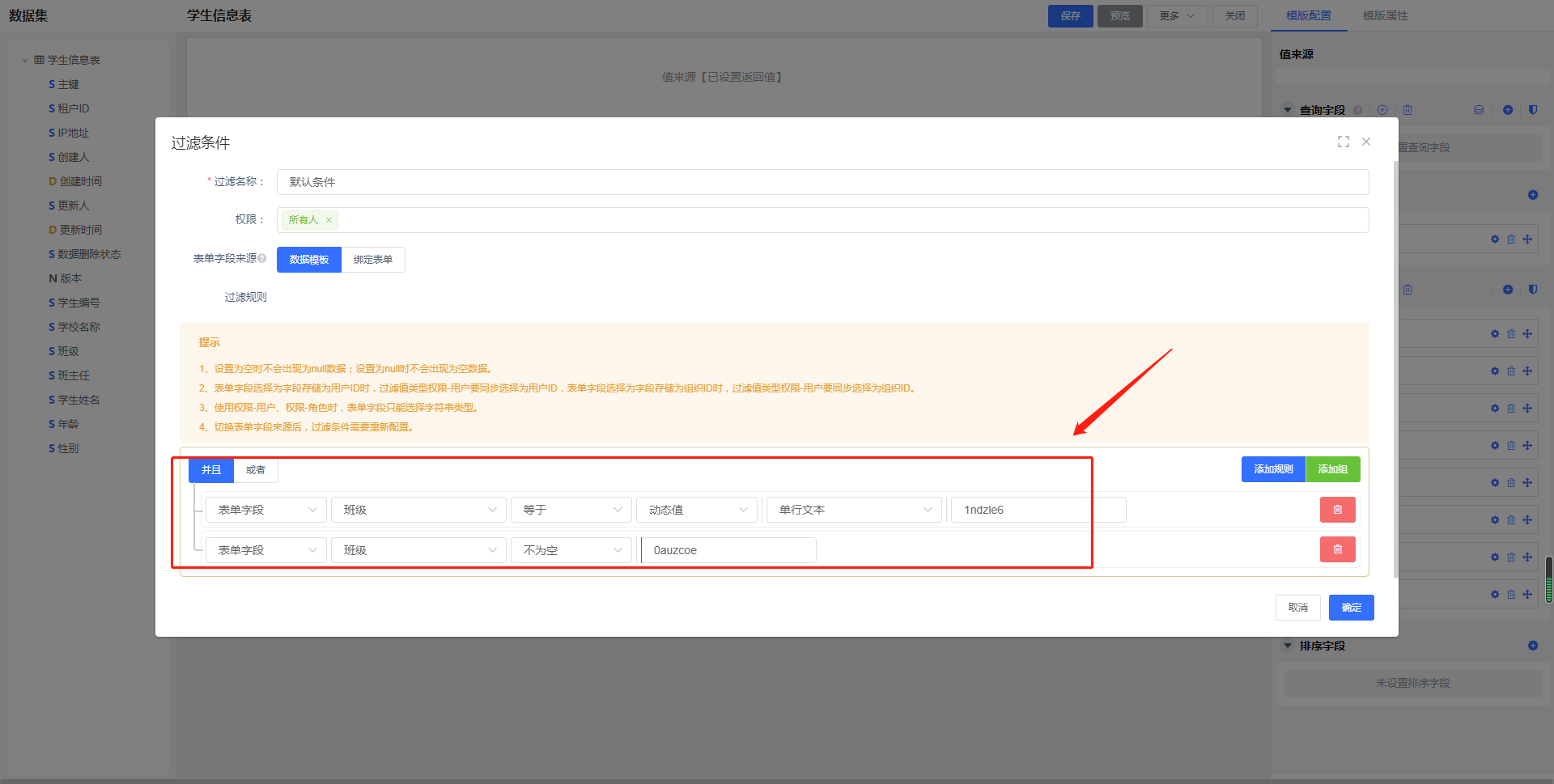
4. 建立一张「学校人员分配表」
通过填选学校名称,来过滤“所在班级”字段;通过所在班级,来过滤“学生信息”字段;通过学生姓名,联动出学生信息表中的相关字段。
字段配置:字段【学校】更换控件为关联数据,选择值来源【学校信息表】,设置关联配置。

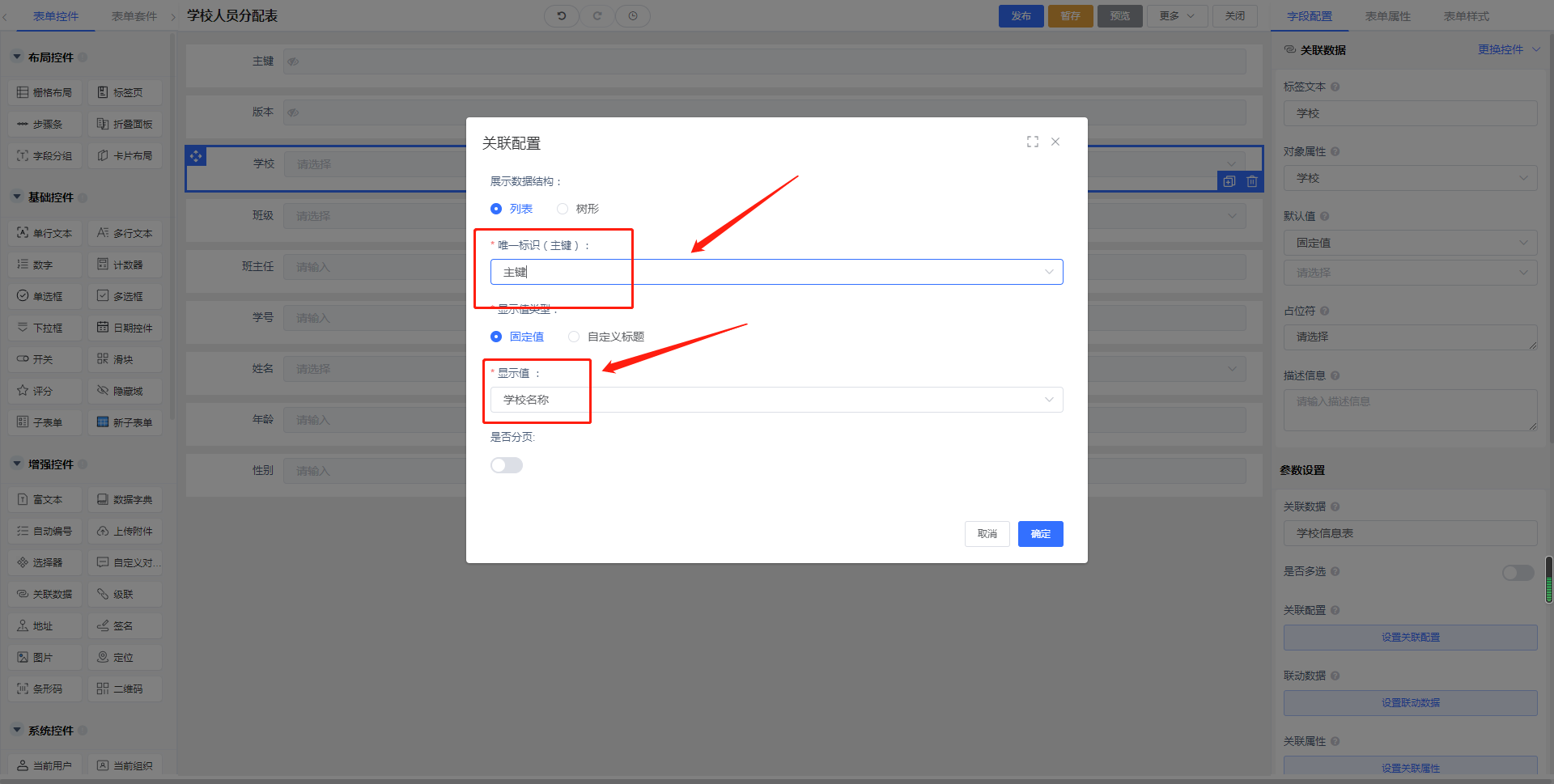
字段【班级】更换控件为关联数据,选择值来源【班级信息表】,设置关联配置,设置动态条件。
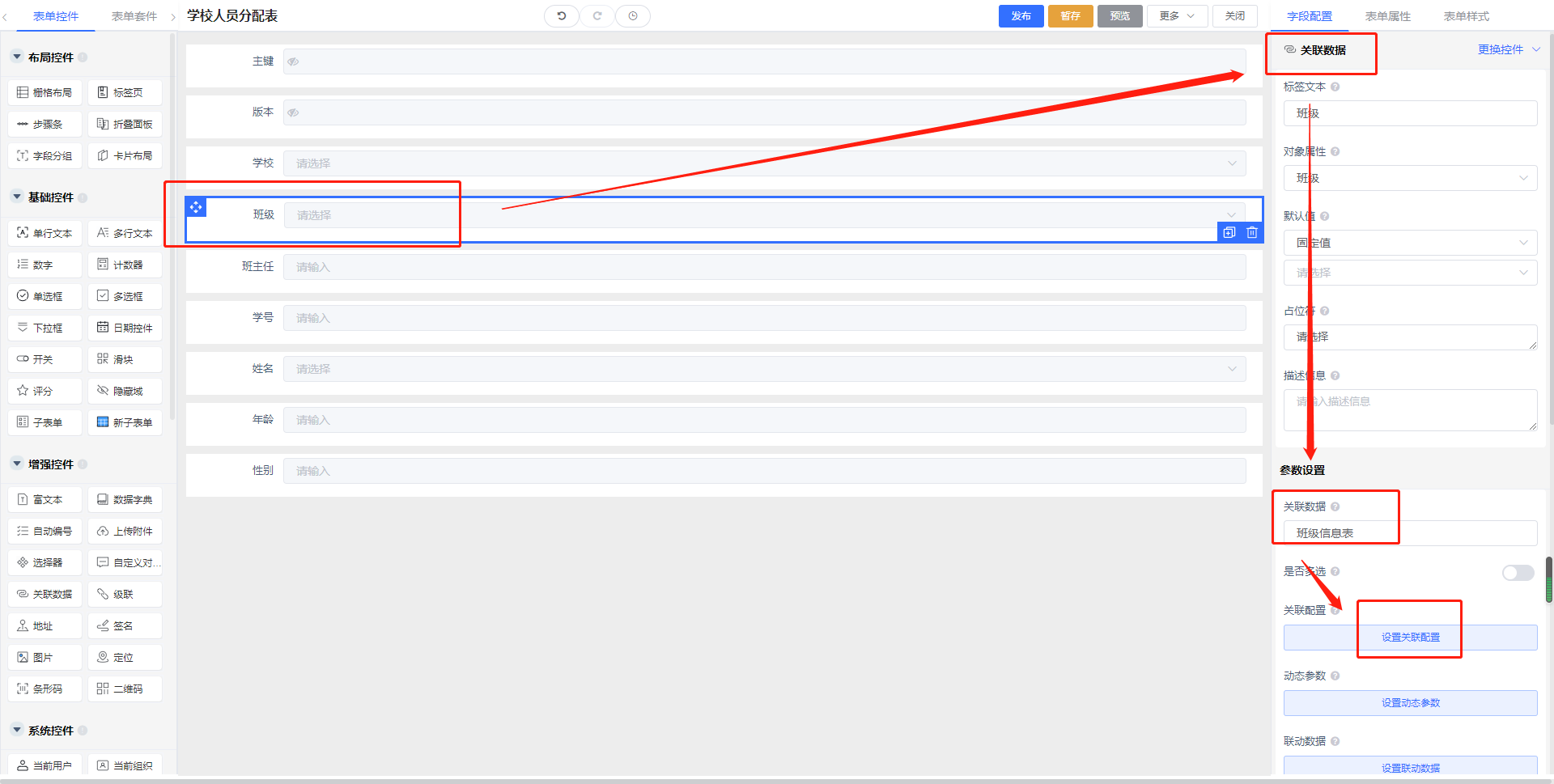

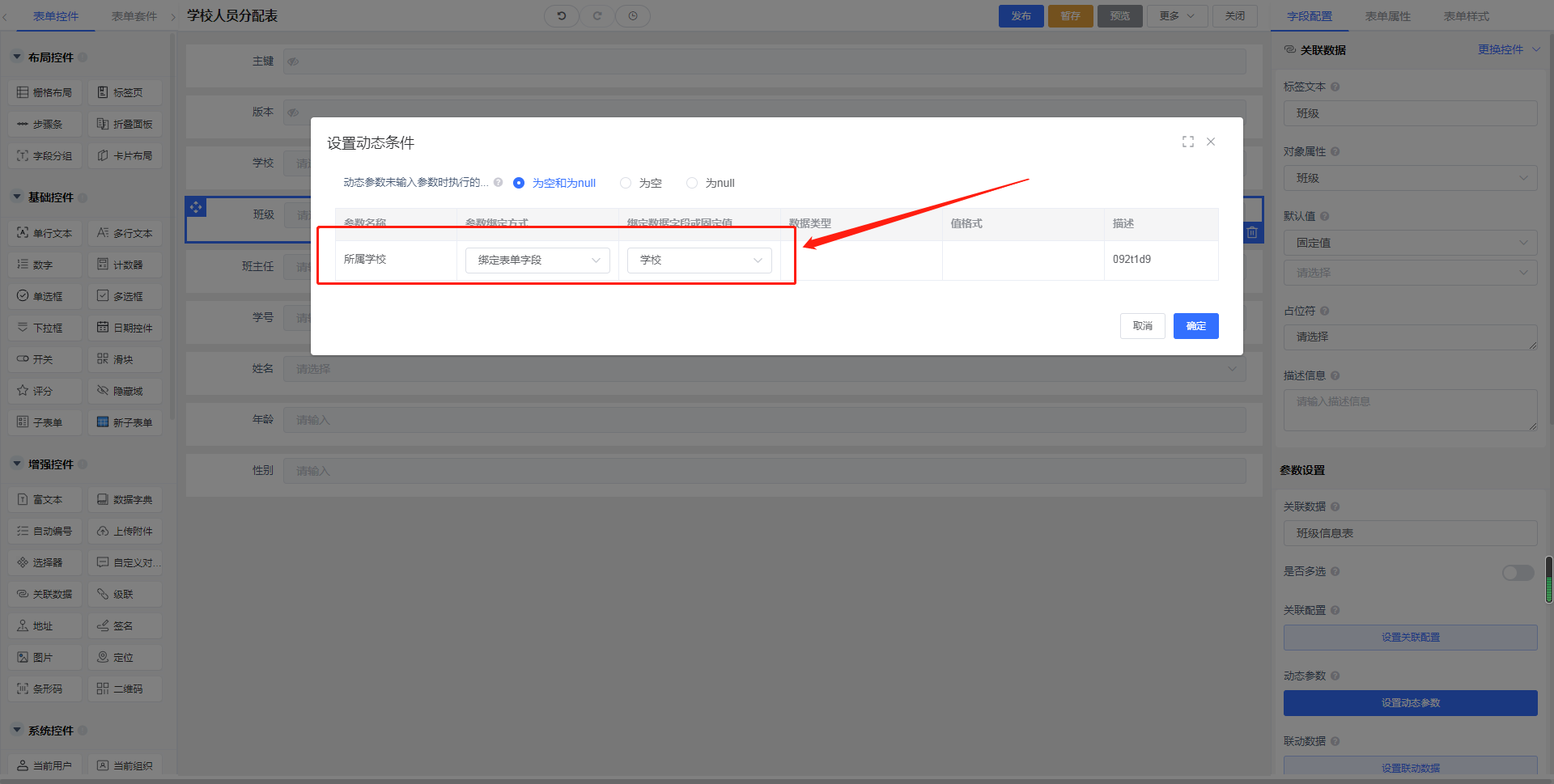
字段【姓名】更换控件为关联数据,选择值来源【学生信息表】,设置关联配置,设置动态条件,设置联动数据。

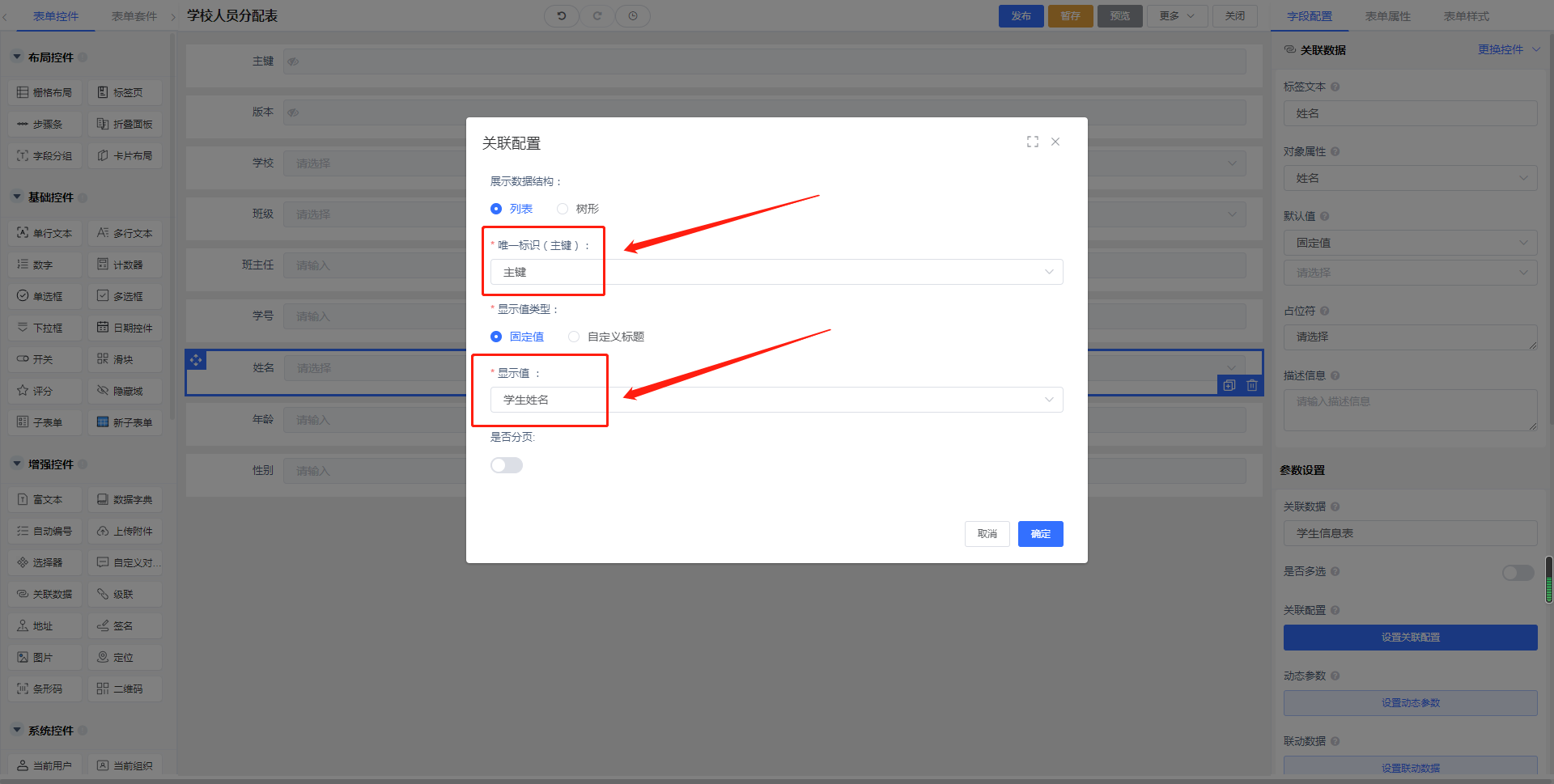
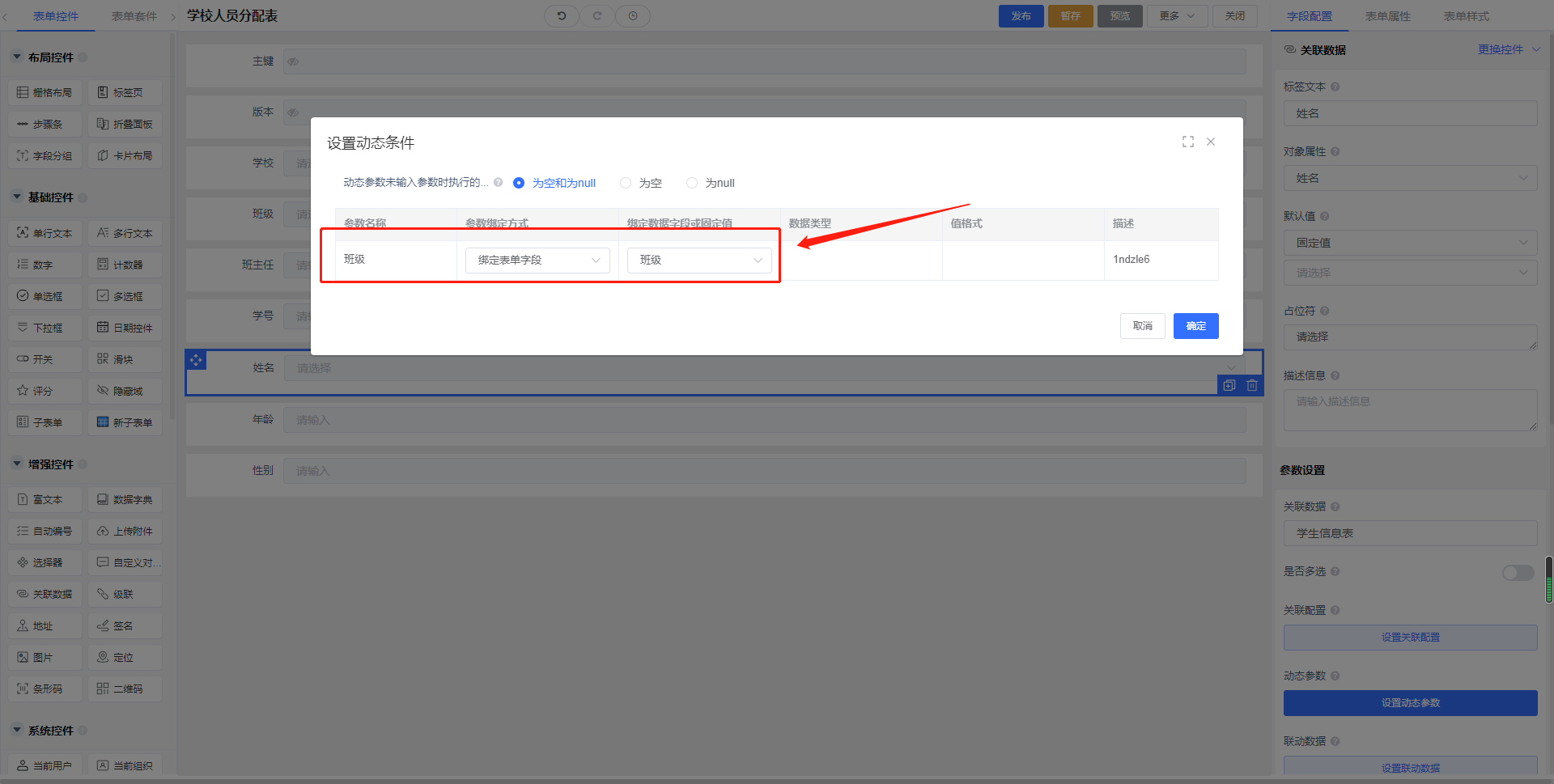
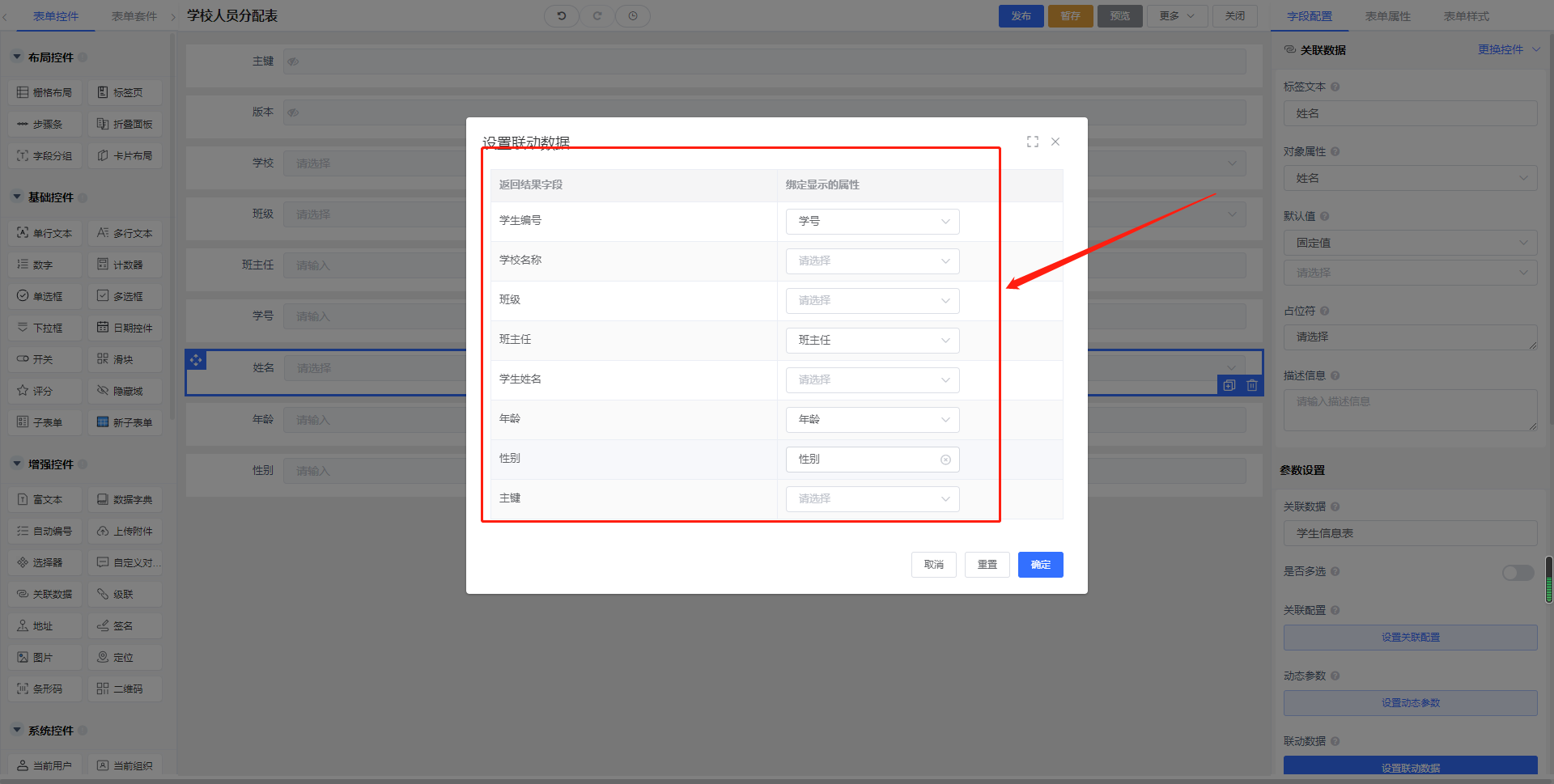
预览查看效果
这样就已经设置好了,我们一起来看一看效果。